Lägga till en personlig touch
Anpassa Mac Pro genom att byta bakgrundsbild, anpassa skrivbordet och annat.
Ändra bakgrundsbilden. Välj hur datorn ska se ut. Öppna Systeminställningar, klicka på Bakgrundsbild och välj den bakgrund du vill använda. Du kan välja samma bild för både bakgrundsbilden och skärmsläckaren eller välja olika bilder för dem.
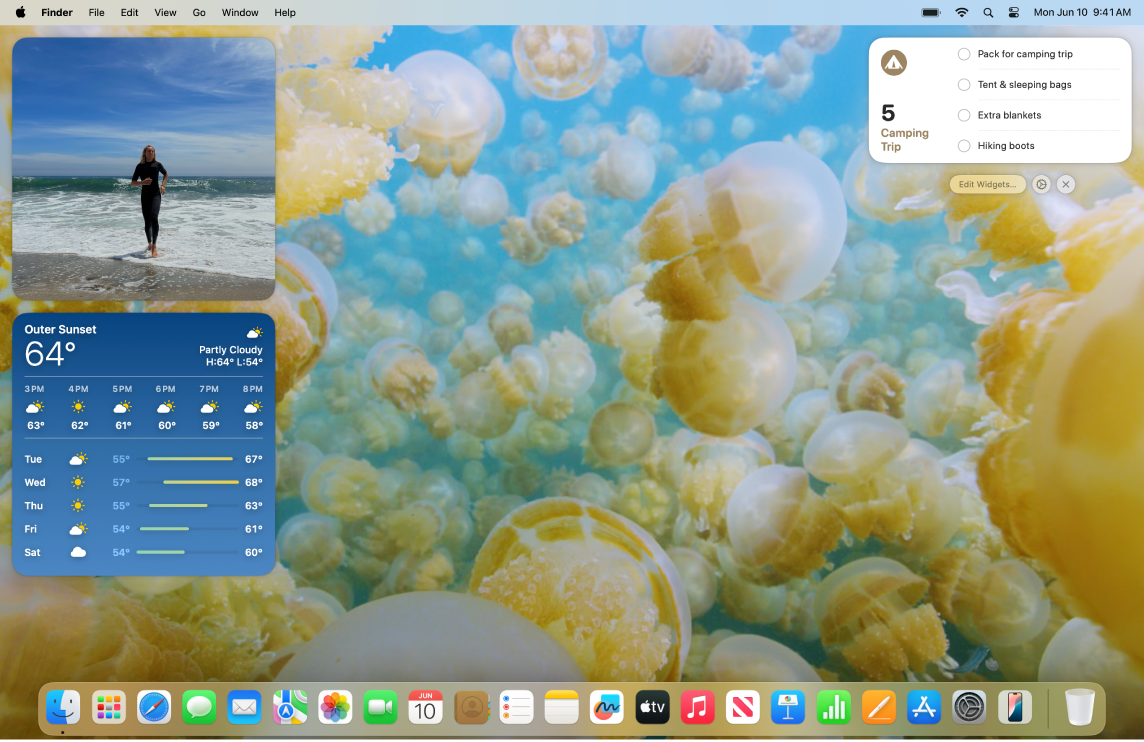
Lägg till widgetar på skrivbordet. Håll dina favoritappar i fokus. Lägg till en Bilder-widget på skrivbordet så att du enkelt kan se bilder från ett album eller ett minne eller lägg till en Podcaster-widget så att du har dina favoritprogram till hands. Klicka på datum och tid överst till höger på skärmen för att öppna Kontrollcenter och klicka sedan på Lägg till widgetar för att öppna widgetgalleriet där du kan lägga till, ta bort eller ordna om widgetar. Dra nya widgetar vart du vill på skrivbordet eller i Notiscenter.
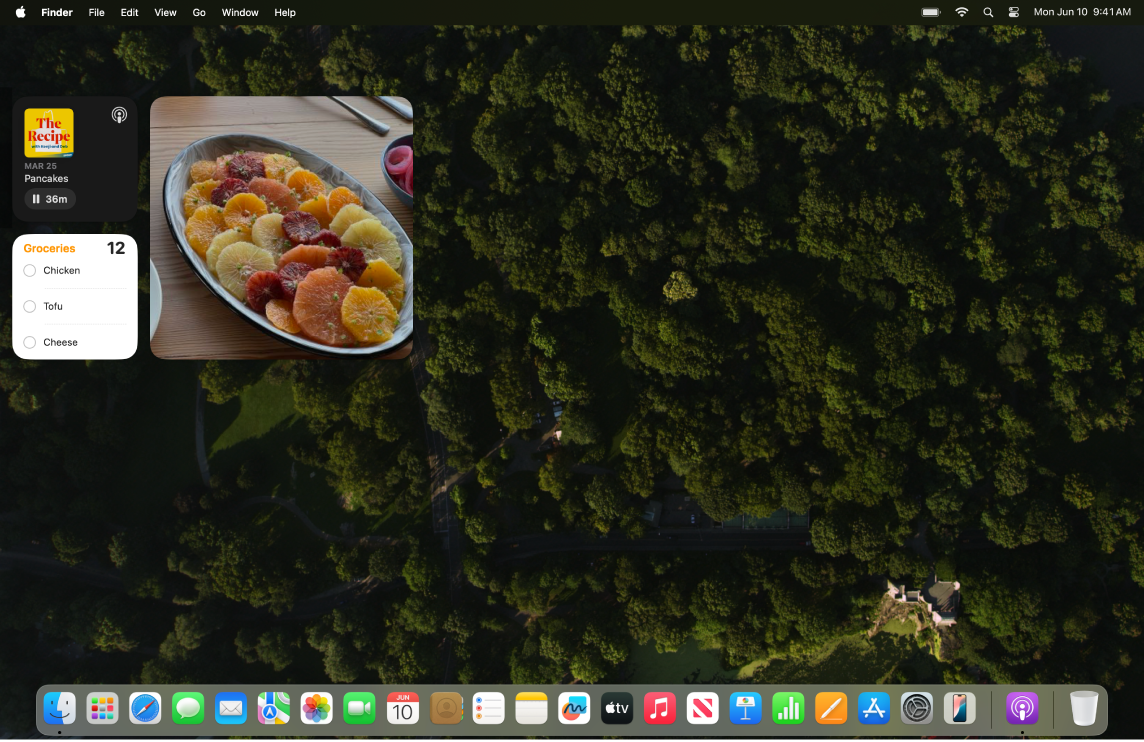
Gör en Memoji. Skapa en Memoji som representerar dig i appar, inklusive i inloggningsfönstret på datorn, som din Apple‑kontobild och på ditt eget kort i Kontakter. Öppna Systeminställningar, klicka på Användare och grupper och klicka sedan på bilden bredvid ditt inloggningsnamn. Klicka på Memoji och klicka sedan på 
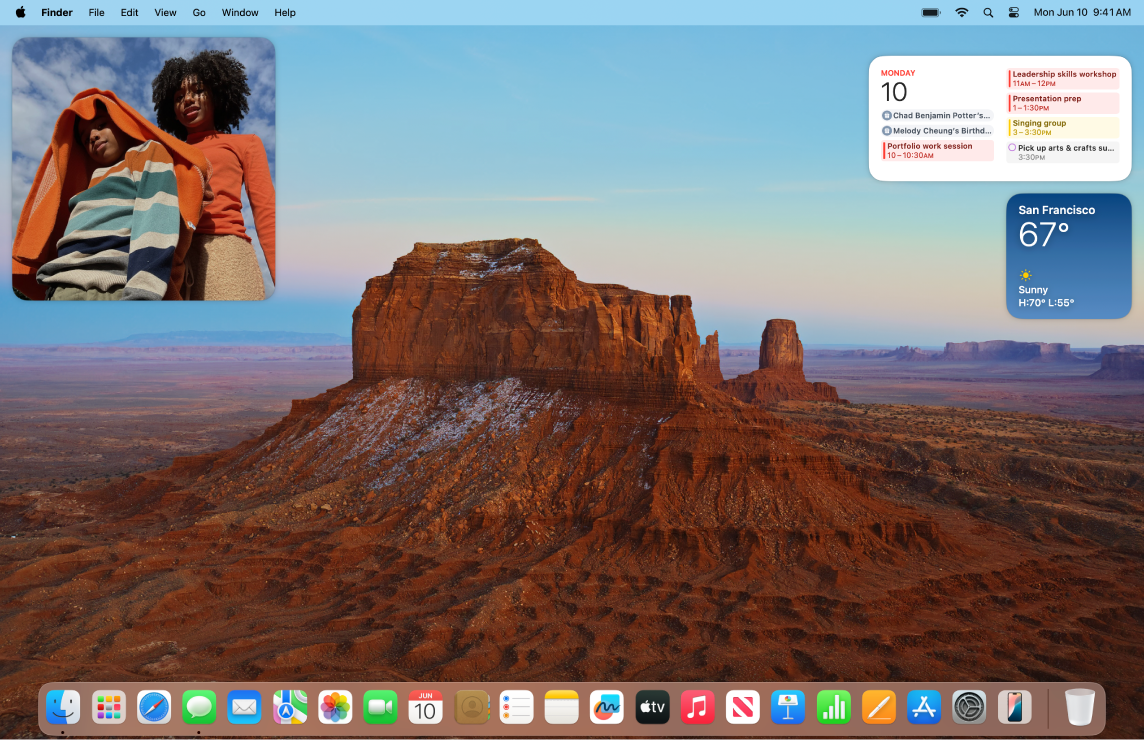
Skapa flera skrivbord. Använd Mission Control till att skapa flera områden där du kan arbeta och roa dig. Öppna Mission Control genom att trycka på 
